Операційна система iOS 16 тепер офіційно доступна для завантаження та встановлення. Незалежно від того, чи ви ще використовуєте iOS 15, чи випробували останню бета-версію iOS 16, зараз ідеальний момент для оновлення до стабільної версії програмного забезпечення, якщо немає серйозних причин цього не робити. Процес встановлення досить простий, однак, якщо ви робите це вперше, можуть виникнути певні запитання. Отже, ось інструкція, як встановити iOS 16 на ваш iPhone прямо зараз.
Як завантажити iOS 16 на свій iPhone (2022)
У цій статті ми сфокусуємося на переході з бета-версії для розробників або публічної бета-версії до стабільної збірки. Проте ми також розглянемо простий спосіб оновлення з iOS 15 до iOS 16, який буде цікавий більшості користувачів. Ви можете використовувати зміст, щоб швидко перейти до потрібного розділу.
Важлива примітка: незважаючи на простоту процесу оновлення, рекомендується створити резервну копію даних вашого пристрою перед встановленням оновлення.
Пристрої, що підтримують iOS 16
Наступні моделі iPhone сумісні з iOS 16:
- iPhone SE (2-го покоління)
- iPhone 8 та 8 Plus
- iPhone X
- iPhone XS та XS Max
- iPhone XR
- iPhone 11
- iPhone 11 Pro та Pro Max
- iPhone 12 mini
- iPhone 12
- iPhone 12 Pro та Pro Max
- iPhone 13 mini
- iPhone 13
- iPhone 13 Pro та Pro Max
- iPhone 14
- iPhone 14 Plus
- iPhone 14 Pro та Pro Max
Оновлення з iOS 15 до iOS 16
Якщо ви не встановлювали бета-версії iOS 16 на свій iPhone, процес оновлення є дуже простим. Зайдіть в “Налаштування” -> “Основні” -> “Оновлення ПЗ”. Ваш iPhone перевірить наявність доступних оновлень, і ви скоро побачите опцію оновлення до iOS 16. Після цього просто завантажте оновлення, і воно буде встановлено через деякий час.
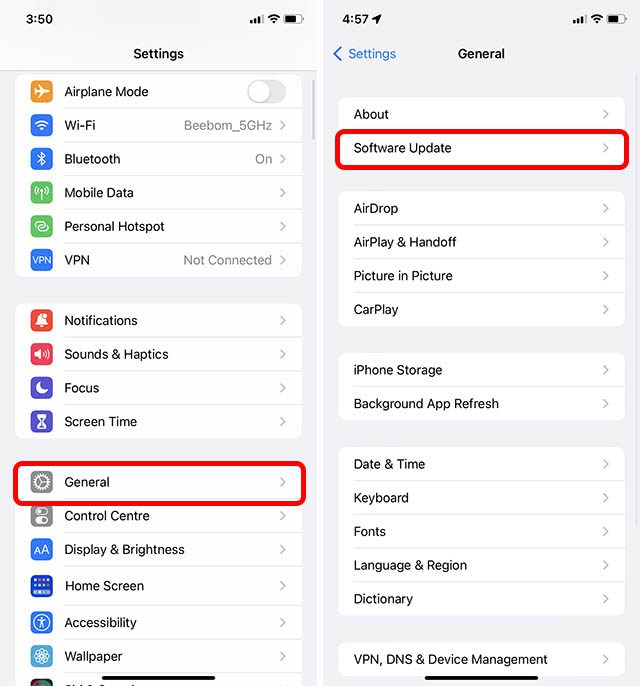
Перехід з публічної бета-версії iOS 16 на стабільну версію iOS 16
Якщо ви користуєтеся публічною бета-версією iOS 16, ось як оновитися до стабільної версії на вашому iPhone.
Зауваження: ці дії підходять також і для бета-версії розробника iOS 16. Ви можете скористатися цими інструкціями, щоб перейти з бета-версії розробника iOS 16 на стабільну збірку.
Видалення бета-профілю iOS 16
Перш за все, нам потрібно видалити бета-профіль, щоб припинити отримання бета-оновлень для iOS 16.
- Перейдіть до “Налаштування” -> “Основні” -> “VPN і керування пристроєм”.
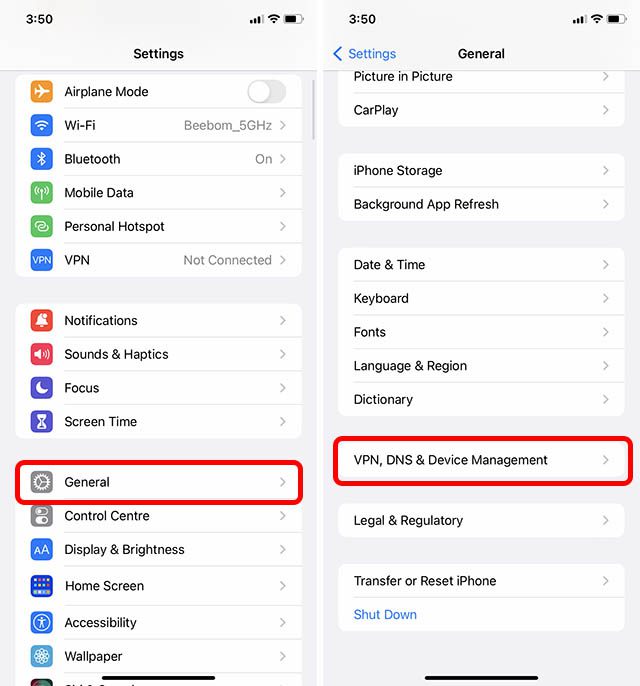
- Натисніть на “Профіль програмного забезпечення iOS 16 і iPadOS 16 Beta”, а потім натисніть “Видалити профіль”.
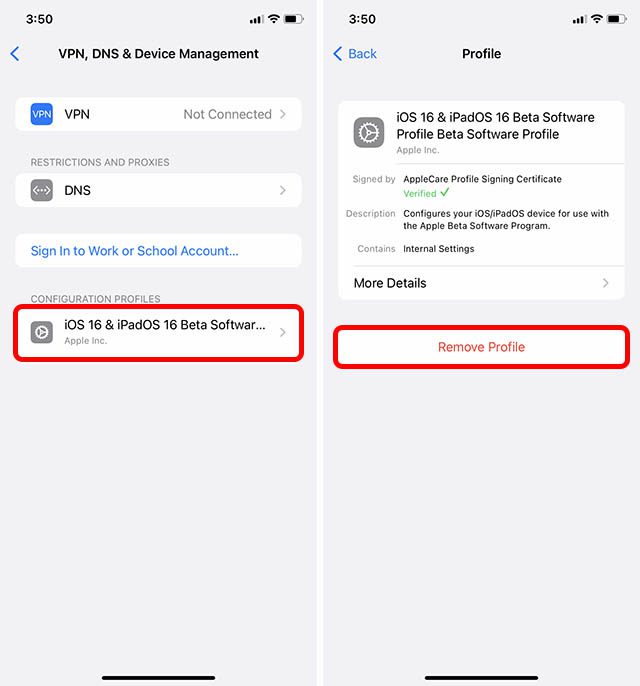
- Введіть свій пароль, а потім знову натисніть “Видалити” для підтвердження.
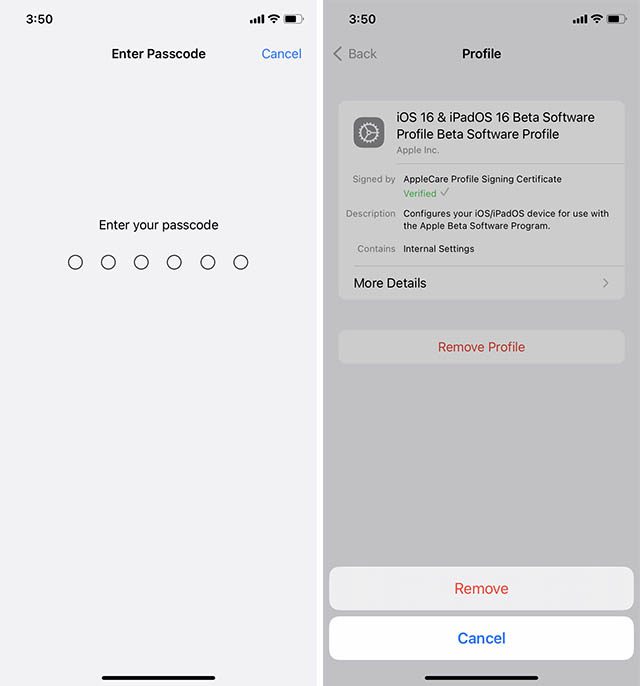
- Необхідно перезавантажити ваш iPhone для повного видалення профілю. Ви можете зробити це зараз або пізніше, як вам зручніше.
Перевірка оновлень
Після видалення профілю, ми можемо почати очікувати, поки стабільна збірка стане доступною.
- Перейдіть до “Налаштування” -> “Основні” -> “Оновлення ПЗ”.
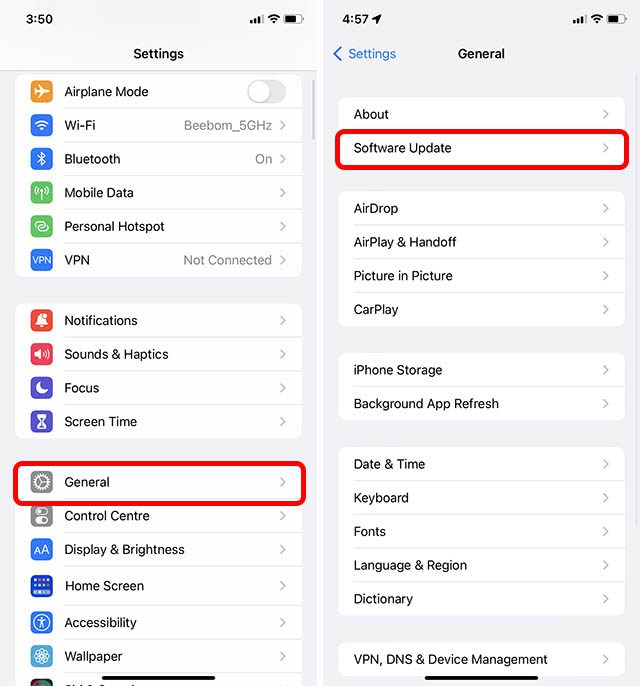
- Ваш iPhone перевірить наявність оновлень програмного забезпечення, і незабаром ви побачите доступне оновлення iOS 16 для вашого iPhone.
Поширені запитання про встановлення iOS 16
З. Який розмір оновлення iOS 16?
Розмір оновлення може дещо відрізнятися на різних пристроях, але оновлення iOS 16 зазвичай має об’єм 5 ГБ і більше.
З. Скільки часу займає встановлення iOS 16?
Час завантаження оновлення iOS 16 залежить від швидкості вашого інтернет-з’єднання. Проте, після завантаження, встановлення iOS 16 не займе більше 10-15 хвилин.
З. iOS 16 не встановлюється?
Якщо iOS 16 не встановлюється на ваш iPhone, спочатку перевірте, чи ваш пристрій підтримується. Потім переконайтеся, що заряд батареї становить не менше 50% і ви підключені до Wi-Fi або іншого стабільного інтернет-з’єднання.
Почніть користуватися iOS 16 на вашому iPhone
Ось як ви можете встановити iOS 16 на ваш iPhone прямо зараз. Після встановлення оновлення, обов’язково ознайомтесь з усіма новими функціями iOS 16, їх дійсно багато. Отже, ви вже встановили iOS 16? Ви переходили з iOS 15 на 16 або випробували бета-версії? Поділіться своєю думкою в коментарях.